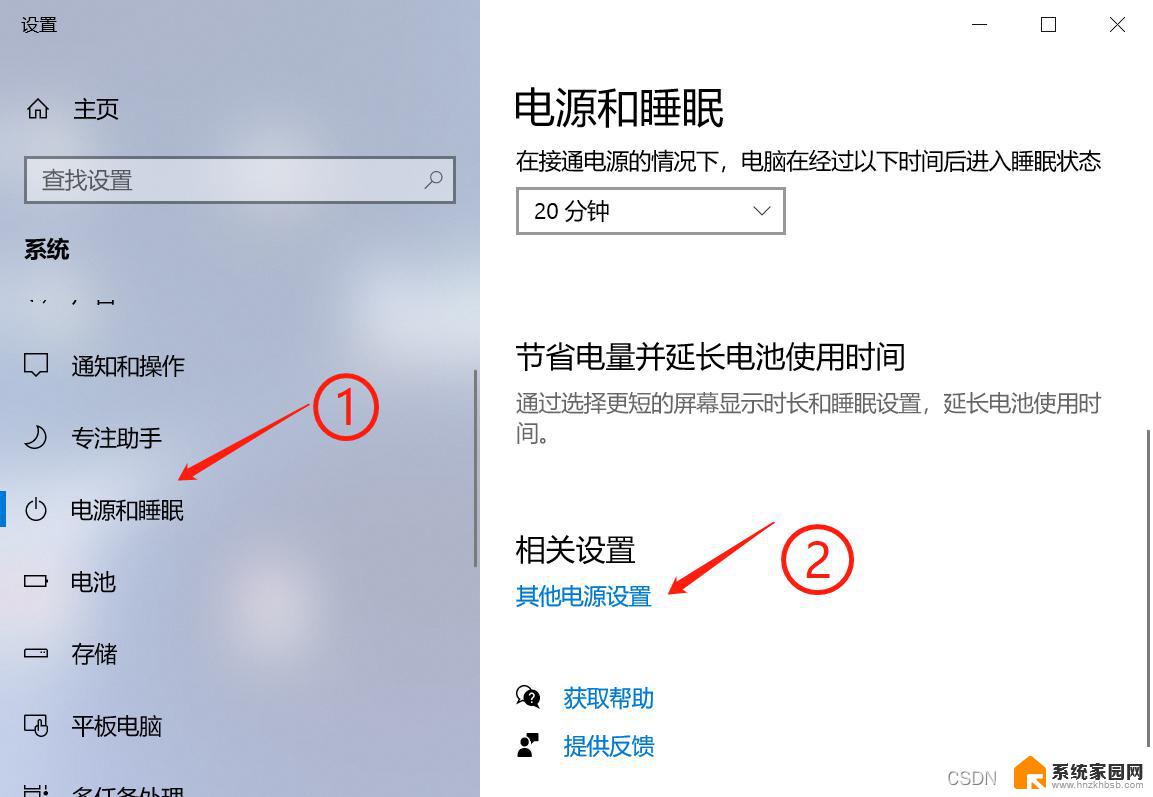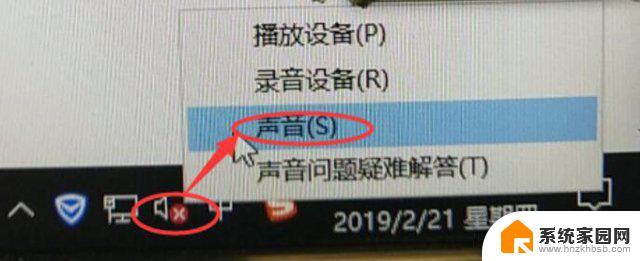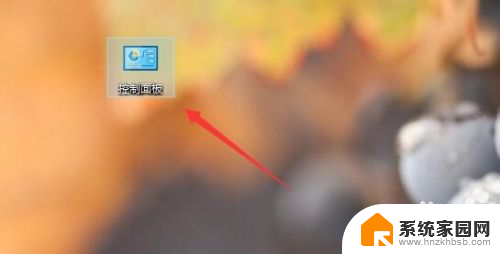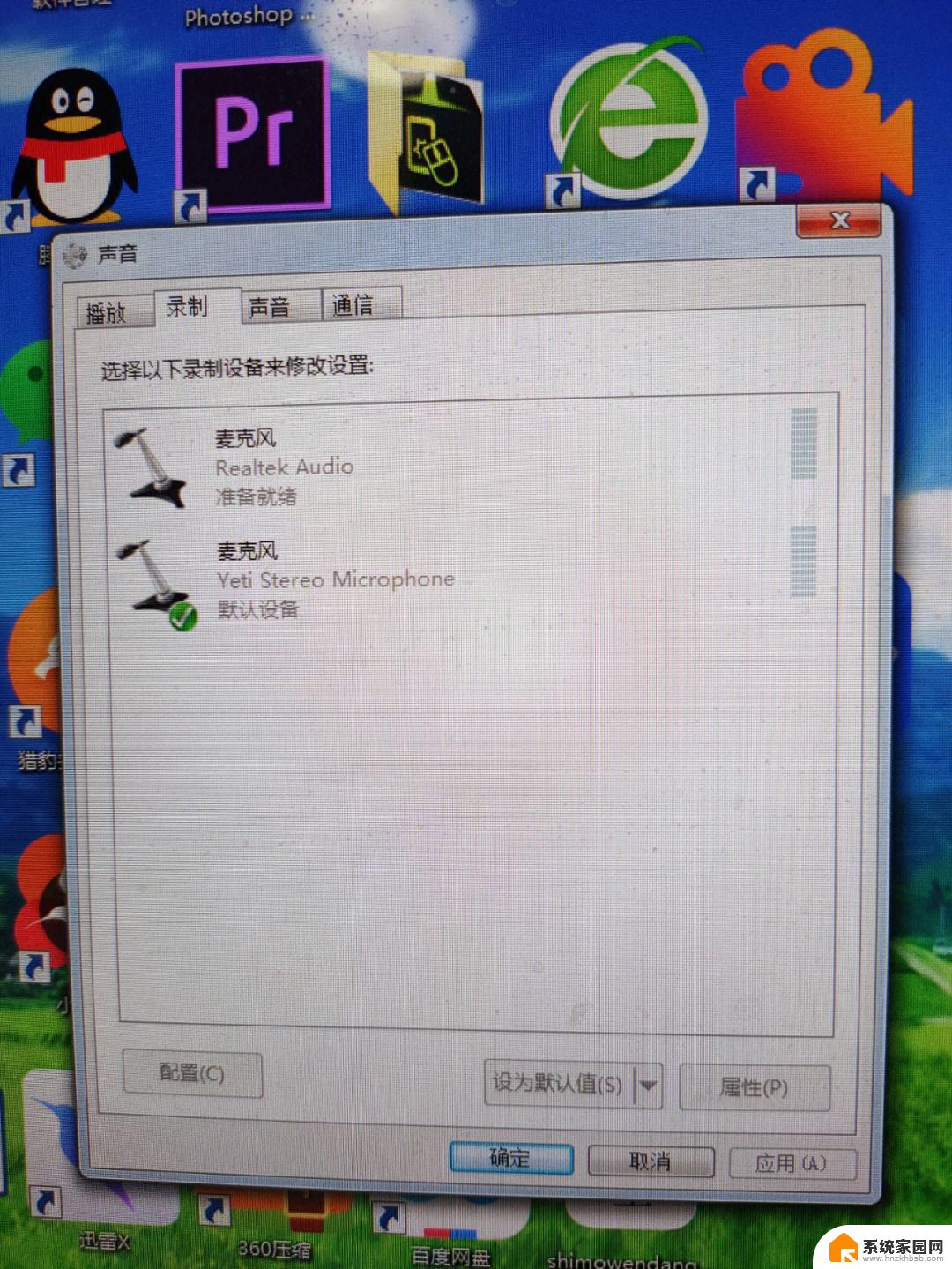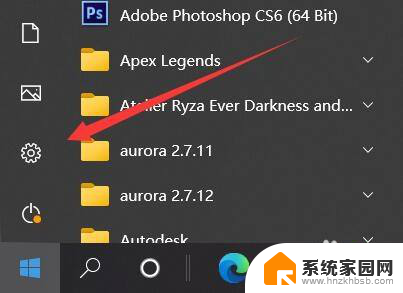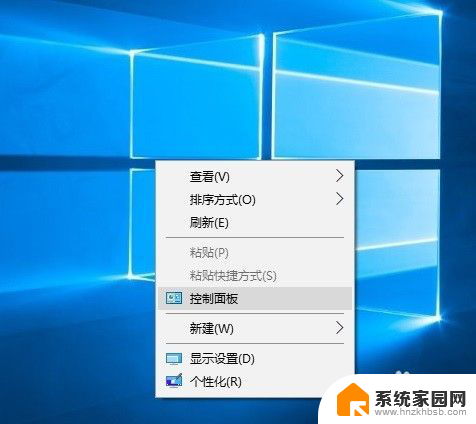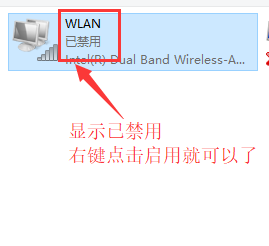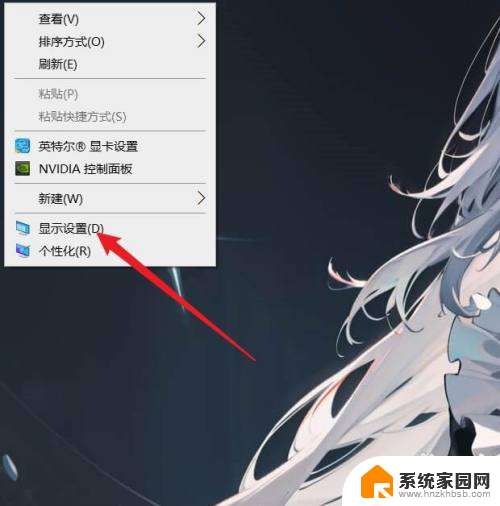win10电脑音频显示红叉未开启 WIN10小喇叭上有红叉怎么解决未插入扬声器问题
更新时间:2024-05-12 13:07:12作者:xiaoliu
在使用Win10电脑时,有时会遇到音频显示红叉未开启的情况,甚至在小喇叭上也会显示红叉,提示未插入扬声器,这种问题通常是由于驱动程序错误、硬件连接问题或系统设置错误导致的。要解决这个问题,可以尝试重新安装音频驱动程序、检查扬声器连接是否正确,或者调整系统音频设置。希望以上方法能帮助您解决Win10电脑音频显示红叉未开启的问题。
具体方法:
1.打开控制面板,选择【硬件和声音】。
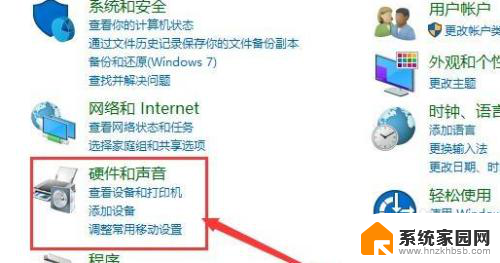
2.进入之后,选择最下面一项【Realtek高清晰音频管理器】进入。
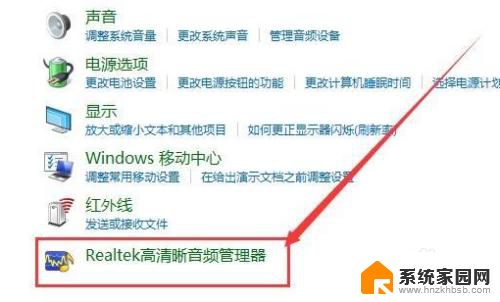
3.在打开的窗口中,点击偏右上角的【文件夹】图标。
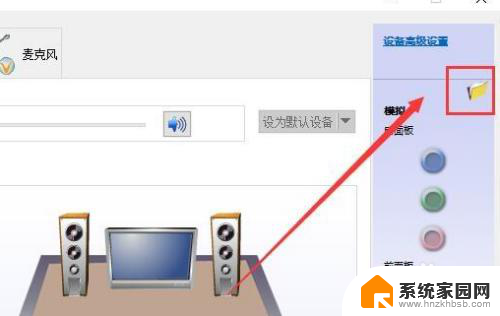
4.在弹出的窗口中,将此两项全部勾选。点击【确定】,就行了。
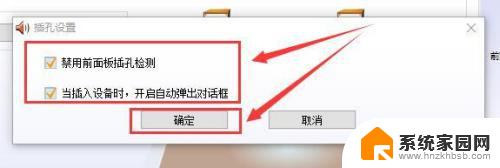
以上就是Win10电脑音频显示红叉未开启的全部内容,如果出现这种现象,可以根据以上方法来解决,希望对大家有所帮助。